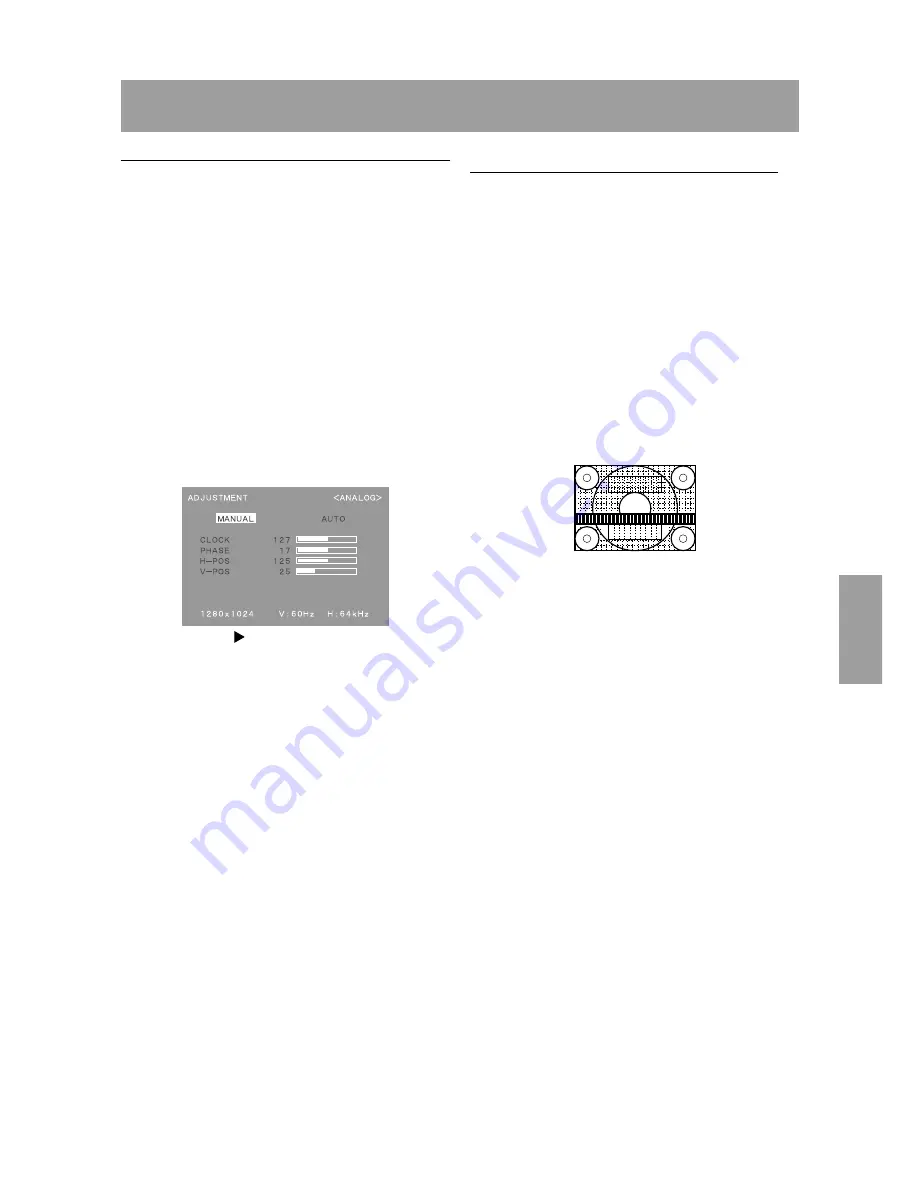
131
Español
Ajuste de la pantalla
(cuando se utiliza una señal analógica)
Ajuste automático de la pantalla
Las opciones del Menú ADJUSTMENT (RELOJ,
FASE, H-POS V-POS) se pueden ajustar
automáticamente.
Nota:
-
Al configurar por primera vez el monitor o tras
cambiar cualquier aspecto del sistema actual,
lleve a cabo un ajuste automático de la pantalla
antes de su uso.
1. En primer lugar aparece una imagen que pone
toda la pantalla muy clara. Si está utilizando
Windows, puede utilizar la Carta de ajuste
incluida en el Disquete de utilidades (columna
derecha).
2. Pulse el botón MENU.
Aparecerá el menú ADJUSTMENT.
3. Pulse el botón .
La pantalla se obscurecerá y aparecerá
[ADJUSTING]. Tras unos segundos volverá a
verse el menú ADJUSTMENT. (El ajuste
automático ha finalizado).
4. Pulse el botón MENU 4 veces para que
desaparezca el menú OSD de la pantalla.
Notas:
-
En la mayoría de los casos, el ajuste automático
es suficiente.
-
Se puede llevar a cabo un ajuste manual (p. 132)
tras el ajuste automático, si resultara necesario
debido a una de las siguientes circunstancias.
-
Cuando sea necesario realizar un ajuste de
precisión.
-
Cuando las señales de entrada de vídeo del
ordenador sean Composite Sync o Sync On
Green. (Los ajustes automáticos quizás no
puedan realizarse).
-
Cuando se vea [OUT OF ADJUST] en la
pantalla. (Cuando en la pantalla se vea una
imagen totalmente oscura, el ajuste
automático de la pantalla puede estar
deshabilitado. Al realizar un ajuste
automático, asegúrese de utilizar bien la
Carta de ajuste o bien intentar que aparezca
una imagen que ponga toda la pantalla muy
clara).
Apertura de la Carta de ajuste (para Windows)
Si está utilizando Windows, puede utilizar la Carta
de ajuste (para Windows) incluida en el Disquete de
utilidades.
Los mensajes de Windows mencionados a
continuación se refieren a la versión inglesa.
Esta explicación es para Windows 95/98/Me/2000 y
en ella se da por supuesto que la unidad de
disquetes es la "A".
1. Introduzca el Disquete de utilidades
(proporcionado) en la unidad A del ordenador.
2. Abra [My Computer] y seleccione [3 ½ Floppy
[A:]]. Si está utilizando Windows 3.1, abra [File
Manager] y seleccione A.
3. Haga doble clic en [Adj_uty.exe] para ejecutar el
programa de ajuste. En la pantalla aparecerá la
Carta de ajuste.
Carta de ajuste
Notas:
-
Una vez finalizados los ajustes, pulse la tecla
[Esc] del ordenador para salir del programa de
ajuste.
-
Si la unidad de disquetes de su ordenador no es
la "A", siga leyendo para cambiar la unidad de
disquetes que esté utilizando en lugar de "A" .
-
Si el modo de visualización del ordenador está
configurado en 65.000 colores, puede ver los di-
ferentes niveles de color de cada patrón
cromático o la escala de grises puede aparecer
coloreada. (Esto se debe a la especificación de
la señal de entrada y no se trata de una
anomalía).
Содержание LL-T1811
Страница 30: ...30 ...
Страница 58: ...58 ...
Страница 86: ...86 ...
Страница 114: ...114 ...
Страница 142: ...142 TINSE1024MPZZ ...
Страница 143: ......
Страница 144: ...SHARP CORPORATION 2001 SHARP CORPORATION 01G DSN2 TINSE1024MPZZ 2 ...














































